Ik heb een lange video. Hoe het in te korten?
Soms wil je misschien het grappigste deel van een lange video bewaren of wil je hetzelfde materiaal maar met een andere duur. Om dit probleem op te lossen, kun je de ongewenste delen wegknippen als je minder video wilt, of de snelheid aanpassen om hetzelfde materiaal te behouden.
Hier wordt een eenvoudige maar effectieve tool voor videobewerking - Wondershare Filmora geïntroduceerd. Het geeft je een gemakkelijke manier om je video's in te korten en laat je ook video's op veel verschillende manieren bewerken. Na het inkorten kun je ook video-effecten toevoegen om je video aantrekkelijker te maken. Trouwens, Filmora heeft ook meer dan 150 filters om te gebruiken. Download dit programma nu en leer hoe u een videoclip kunt inkorten met behulp van de eenvoudige stapsgewijze handleiding hieronder. Uiteindelijk laat een video-tutorial je weten hoe je gemakkelijk een video kunt knippen.
1 Importeer het videobestand dat u wilt inkorten
Installeer en open het programma. Klik op de knop Importeren om uw videobestand toe te voegen of direct naar het programma te slepen en neer te zetten. Plaats het vervolgens op de videotijdlijn om het te bewerken.
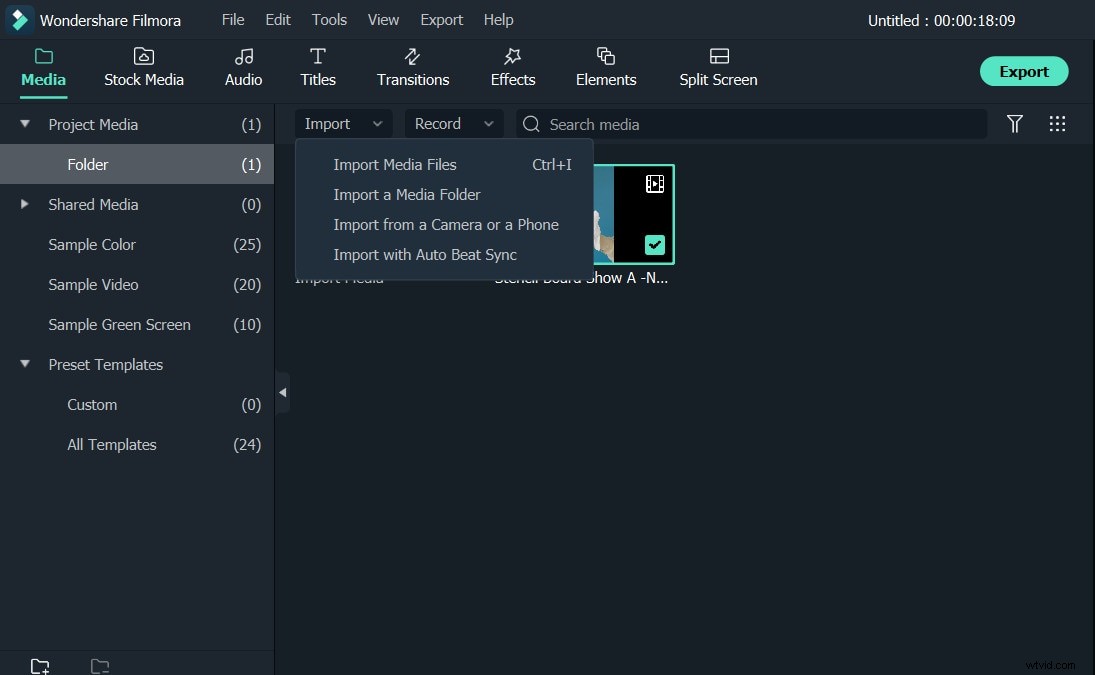
2 Knip ongewenst deel van je video weg
Verplaats de schuifbalk en stop deze op het punt waar u wilt beginnen met snijden. Klik op de Splitsen pictogram in de werkbalk. Dan wordt je video geknipt. Als u een van de resulterende delen wilt verwijderen, drukt u op de Delete knop. Herhaal deze stap totdat je alle ongewenste delen hebt weggeknipt of de videoclip kort genoeg is.
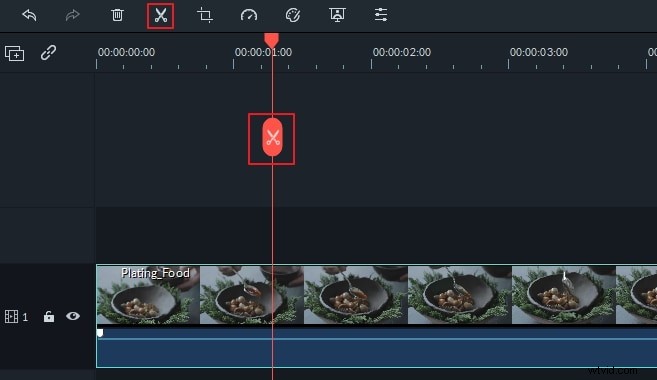
3 Verander de snelheid van je video
Als u dezelfde video-inhoud met slechts een andere duur wilt behouden, wijzigt u de snelheid. Als je bijvoorbeeld een beeld van 2 minuten hebt en het in 1 minuut wilt zien, verander dan de snelheid naar 200%. Klik hiervoor met de rechtermuisknop op de doelvideo in de tijdlijn en kies vervolgens Snelheid en duur . Verplaats de snelheidsbalk naar rechts om de snelheid van je video te verhogen. Klik op OK om uw instelling te bevestigen.
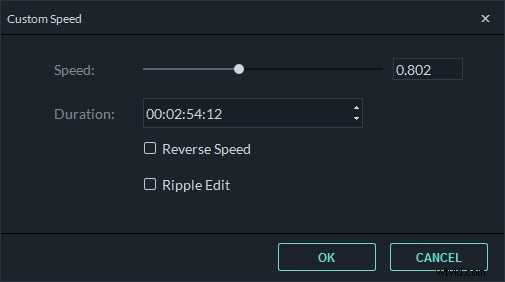
4 Exporteer je video
Speel de video af om te zien of je tevreden bent. Klik vervolgens op de knop EXPORTEREN en kies uit de beschikbare opties:opslaan als videobestand, branden op dvd, uploaden naar YouTube of Vimeo of converteren voor weergave op uw mobiele telefoon of tablet.
Om het nieuwe bestand als videobestand op te slaan, gaat u naar de Lokaal tabblad en selecteer elk videoformaat, inclusief AVI, MPEG, WMV, MP4, FLV, MOV en meer zoals je wilt. Als u wilt converteren naar een mobiel apparaat, schakelt u over naar het Apparaat en selecteer de juiste uitvoervoorinstelling in het pop-upvenster en klik op de EXPORT . Wanneer het bestand is opgeslagen, klikt u op Vind doel en de map met de verkorte video wordt geopend.
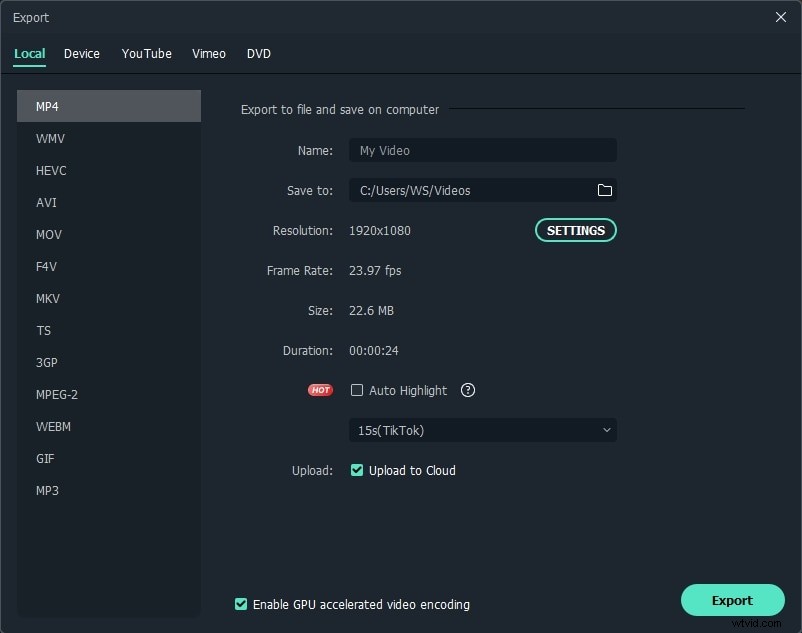
Conclusie
Kijk, het is zo gemakkelijk om een video in te korten met Filmora. Als je meer informatie wilt, bekijk dan de tutorial hieronder. Download het nu om het formaat van je video te wijzigen.
